Win10系统显示输入法已禁用的解决方法
时间:2024-03-23 16:12:32作者:极光下载站人气:90
很多小伙伴在使用win10系统作为自己电脑中的默认操作系统之后经常会遇到各种各样的问题,例如在进行文字输入时,可能会遇到输入法被禁用的情况,想要恢复被禁用的输入法,我们需要在Win10系统中打开计算机管理页面,然后在该页面中先打开系统工具选项,然后依次打开任务计划程序、任务计划程序库、Microsoft、Windows和“TextServicesFramework”,最后将TextServicesFramework选项右键单击并选择“运行”选项即可。有的小伙伴可能不清楚具体的操作方法,接下来小编就来和大家分享一下Win10系统显示输入法已禁用的解决方法。
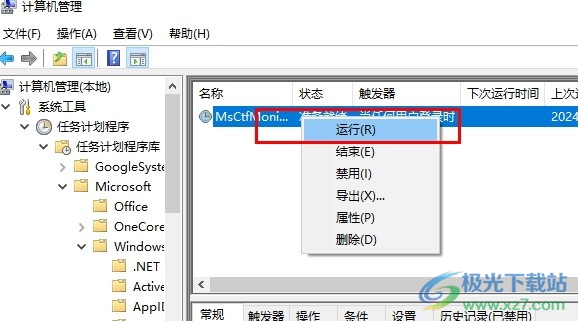
方法步骤
1、第一步,我们点击打开电脑之后,再在桌面找到“开始”按钮,右键单击开始按钮,然后打开“计算机管理”选项
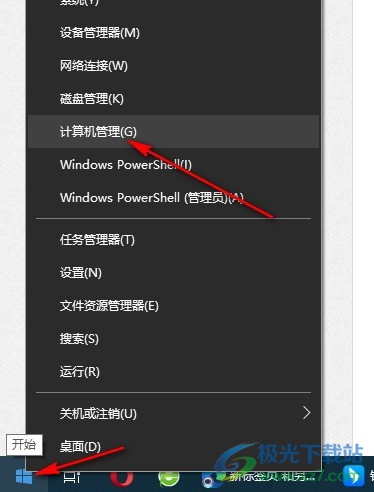
2、第二步,打开计算机管理弹框之后,我们在系统工具下先点击打开“任务计划程序”选项,然后在下拉列表中打开“任务计划程序库”选项
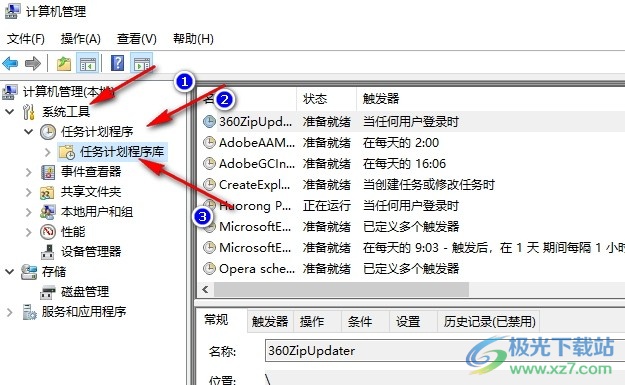
3、第三步,在“任务计划程序库”的下拉列表中,我们先点击打开“Microsoft”选项,再点击打开“Windows”选项

4、第四步,在“Windows”的下拉列表中,我们鼠标下划找到“TextServicesFramework”选项,点击该选项
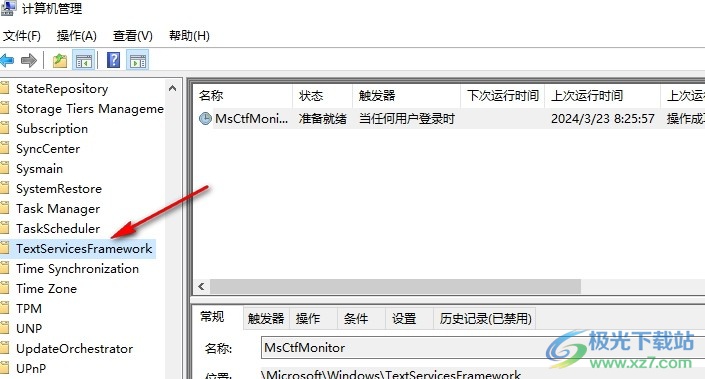
5、第五步,最后我们在TextServicesFramework的右侧页面中右键单击“TextServicesFramework”,然后在菜单列表中选择“运行”选项即可
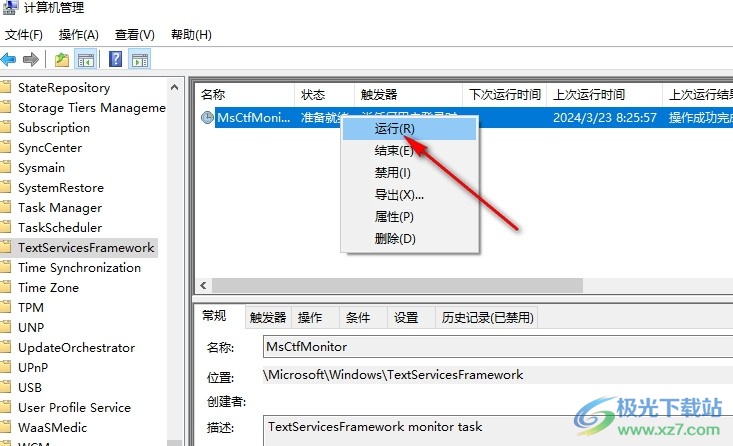
以上就是小编整理总结出的关于Win10系统显示输入法已禁用的解决方法,我们点击打开Win10系统中的计算机管理页面,然后在该页面中找到系统工具下的“TextServicesFramework”选项,在该选项的右侧页面中右键单击“TextServicesFramework”,然后在菜单列表中选择运行选项即可,感兴趣的小伙伴快去试试吧。

大小:4.00 GB版本:64位单语言版环境:Win10
- 进入下载
相关推荐
相关下载
热门阅览
- 1百度网盘分享密码暴力破解方法,怎么破解百度网盘加密链接
- 2keyshot6破解安装步骤-keyshot6破解安装教程
- 3apktool手机版使用教程-apktool使用方法
- 4mac版steam怎么设置中文 steam mac版设置中文教程
- 5抖音推荐怎么设置页面?抖音推荐界面重新设置教程
- 6电脑怎么开启VT 如何开启VT的详细教程!
- 7掌上英雄联盟怎么注销账号?掌上英雄联盟怎么退出登录
- 8rar文件怎么打开?如何打开rar格式文件
- 9掌上wegame怎么查别人战绩?掌上wegame怎么看别人英雄联盟战绩
- 10qq邮箱格式怎么写?qq邮箱格式是什么样的以及注册英文邮箱的方法
- 11怎么安装会声会影x7?会声会影x7安装教程
- 12Word文档中轻松实现两行对齐?word文档两行文字怎么对齐?
网友评论